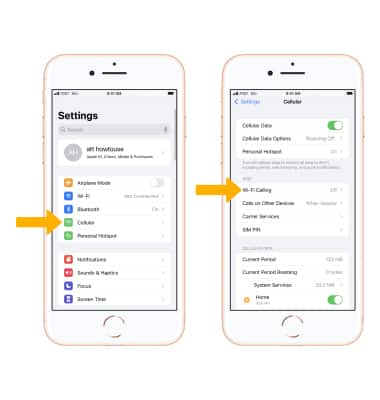Змест
Функцыя выклікаў па Wi-Fi дае карыстальнікам свабоду рабіць званкі, не занадта залежачы ад сігналаў сотавай сеткі. У нас ёсць добрыя навіны для аматараў iPhone: цяпер iPhone 6 ад Apple таксама даступны з простай у выкарыстанні функцыяй Wi-Fi-званкоў.
Глядзі_таксама: Налада бесправадной сеткі hp deskjet 3755Хоць гэтая новая функцыя стала неад'емнай часткай сучасных прылад iOS, мы ўсё яшчэ можам' Не ігнаруйце дадатковыя крокі, неабходныя для ўключэння і запуску гэтай функцыі.
Калі вы зацікаўлены ў вывучэнні правільных спосабаў і метадаў уключэння функцыі Wi-Fi-званкоў на iPhone 6, прачытайце наступны пост.
Што такое Wi-Fi Calling?
Выклікі Wi-Fi адносяцца да выклікаў, зробленых праз злучэнне Wi-Fi, а не праз злучэнне сотавай сеткі. Гэтыя званкі таннейшыя, простыя ў выкананні і надзейныя. Вы не заўважыце вялікай розніцы паміж выклікам па сотавай сетцы і выклікам па сетцы Wi-Fi.
Глядзі_таксама: Як уключыць шыфраванне WiFiКаб у поўнай меры выкарыстаць функцыю выкліку па Wi-Fi, усё, што вам трэба, гэта высакахуткаснае злучэнне Wi-Fi і прылада, сумяшчальная з гэтай функцыяй. Старыя мабільныя прылады не падтрымліваюць гэтую функцыю, але большасць тэлефонаў Android і iOS можна зручна выкарыстоўваць для званкоў па Wi-Fi.
Перавагі званкоў па Wi-Fi
Ніжэй прыведзены некаторыя найбольш распаўсюджаныя перавагі Wi-Fi Функцыя выкліку:
Лёгкадаступнасць
Функцыя выкліку па Wi-Fi галоўным чынам залежыць ад інтэрнэт-злучэння. На шчасце, падключэнне да Інтэрнэту і Wi-Fi цяпер даступна ў кожным месцымесца-адсюль; вы можаце лёгка атрымаць доступ да функцыі Wi-Fi выкліку ў любым месцы. З іншага боку, на званкі па сотавай сетцы моцна ўплывае адлегласць паміж вашай прыладай і вышкай сотавай сувязі.
Нізкі кошт
Яшчэ адной важнай перавагай званкоў па Wi-Fi з'яўляецца тое, што яны параўнальна таннейшыя за сотавыя. званкі. Калі вы выкарыстоўваеце бясплатнае агульнадаступнае злучэнне Wi-Fi, званкі па Wi-Fi наўрад ці будуць каштаваць вам нічога.
Аналагічным чынам, калі вы карыстаецеся хатняй/офіснай сеткай Wi-Fi, нават у гэтым выпадку вам не трэба рабіць ніякіх асобная аплата званкоў па wifi. Праблема званкоў па сотавай сетцы заключаецца ў тым, што яны звязваюць вас з абмежаваннямі пакетаў падпіскі і не з'яўляюцца эканамічнымі.
Прастата ў выкарыстанні
Яшчэ адна асаблівасць, якая ідзе на карысць званкоў па Wi-Fi, - гэта іх лёгкасць і зручнасць . Вы можаце атрымаць доступ да функцыі званкоў па Wi-Fi, не ўсталёўваючы ніякіх дадатковых прыкладанняў і праграм. Большасць прылад, у тым ліку iPhone 6, пастаўляюцца з убудаванай функцыяй званкоў па Wi-Fi, якую можна хутка запусціць некалькімі пстрычкамі мышы.
Як уключыць званкі па Wi-Fi на iPhone 6?
Выкарыстайце наступныя крокі, каб уключыць Wi-Fi-званкі на iPhone 6:
- Адкрыйце галоўнае меню iPhone.
- Націсніце на значок у форме шасцярэнькі, які прывядзе вас у тэчку налад.
- Пракруціце ўніз і націсніце кнопку тэлефона ў акне налад.
- Націсніце на функцыю Wi-Fi-званкоў.
- Прасуньце кнопку направа, каб уключыце гэту функцыю.
- Aз'явіцца ўсплывальнае акно, і вы павінны націснуць кнопку ўключэння.
- Увядзіце запытаную інфармацыю для вашага адраса экстранай службы 911.
- Прыміце дадзеныя ўмовы, націснуўшы на поле, размешчанае на ніжняй частцы экрана.
- Націсніце на чырвоную кнопку "Працягнуць".
Як выправіць тое, што выклік Wi-Fi не працуе на iPhone?
Нягледзячы на тое, што ўключэнне функцыі званкоў па Wi-Fi з'яўляецца даволі простай працэдурай для карыстальнікаў iPhone, усё ж могуць узнікнуць абставіны, калі яна не пачне працаваць імгненна.
Калі вы затрымаліся з функцыяй званкоў па Wi-Fi, тады вы павінны паспрабаваць наступныя парады, каб вырашыць гэтую праблему:
Праверце Wi-Fi-злучэнне iPhone
Нам часта цяжка рабіць Wi-Fi-званкі толькі таму, што Wi-Fi-злучэнне для нашага iPhone было адключана. Мы не будзем рабіць званкі па Wi-Fi, пакуль не падключым нашу прыладу да сеткі Wi-Fi.
Перш чым зрабіць званок па Wi-Fi, пераканайцеся, што праверце падключэнне да сеткі Wi-Fi, выканаўшы наступныя дзеянні:
- Адкрыйце галоўнае меню iPhone і націсніце опцыю «Настройкі».
- Націсніце опцыю Wi-Fi.
- Калі побач ёсць галачка, гэта значыць, што ваша прылада ўключана падключаны да Wi-Fi.
Праверце стан функцыі Wi-Fi-званкоў
Няма сэнсу сумнявацца ў прадукцыйнасці вашага тэлефона і Інтэрнэту, калі функцыя Wi-Fi-званкоў на вашым iPhone адключана. Праверце статус функцыі Wi-Fi-званкоў на iPhone і ўключыце яе, калі яна ёсцьбыў выключаны.
Скінуць налады сеткі
Вы павінны скінуць налады сеткі вашага iPhone, а затым перазапусціць функцыю Wi-Fi выклікаў. Скід налад сеткі - адзін з эфектыўных метадаў, які хутка вырашыць праблемы з Wi-Fi-званкамі.
Вы можаце скінуць налады сеткі iPhone, выканаўшы наступныя дзеянні:
- Адкрыйце галоўнае меню iPhone і перайдзіце да параметр налад.
- Націсніце на поле агульных налад.
- Націсніце кнопку скіду і ў акне скіду націсніце кнопку скіду налад сеткі.
Выснова
Калі вы хочаце скараціць выдаткі на званкі з дапамогай надзейных і больш танных спосабаў званкоў, вам варта паспрабаваць функцыю званкоў па Wi-Fi iPhone 6. Мы спадзяемся, што з прыведзенымі вышэй інструкцыямі вы зможаце лёгка ўключыць функцыю Wi-Fi-званкоў на iPhone 6.